水工構造物的參數化設計應用-簡易的BIM實踐專案
建築資訊模式(BIM)
透過參數化的設計使得每一項構造物都有其特定的尺寸及鋼筋號數、鋼筋間距,日後再使用上就能透過其尺寸去產生相對應的材料數量,像是混凝土、模板、鋼筋...等大宗物資。
筆者所位於的機關比較常用到的只有以下幾類:
- U型溝
- 箱涵
- 重力式擋土牆
- 懸臂式擋土牆
- 矩形塊(EX:護欄、板橋、道路修復)
參數化設計的目的除了能夠更精準的取得數量計算表、結構計算也是相當重要的一環,但礙於此次的程式設計時間有限,為求能達到速成完成接下來的設計案,決定將結構計算這部分先暫緩執行(畢竟我也不是專業的)...QQ
以下開始介紹有關"水工OrderVBA"使用核心概念:
1.先想好有關本次設計案所需要使用到的項目為何?
2.依照U型溝、箱涵、矩形塊...etc填入基本尺寸
 |
| 圖一、U型溝基本資料表,可以接受漸變段(如U1的底寬為2~3),繪製CAD時會標示其為漸變。 |
 |
| 圖二、箱涵基本資料表,取U型溝值可以將已經存在的U型溝Type的相關資料引入至箱涵成為其底座。 |
 |
| 圖三、矩形塊基本資料表,目前有提供4種Mode,差別在於鋼筋繪製方向與模板計算不同。 |
3.總表填入渠道名稱、起訖點、數量、單位
4.點選"繪製圖塊",於CAD上畫出一系列的標準斷面圖。
 |
| 圖五、U型溝基本型態,本專案沒有用到雙層筋,如要補強請自行繪製再配上鋼筋數量表。 |
 |
| 圖六、箱涵基本型態,就是這樣。 |
 |
| 圖七、道路護欄基本型態,繪製後再自行搬移到其他的水工構造物的施設地點放置。 |
 |
| 圖八、道路修復基本型態,繪製後再自行搬移到其他的水工構造物的施設地點放置。 |
 |
| 圖九、農路板橋基本型態,補強筋跟增強彎折的部分我自己畫的,他一開始畫出來只有單層筋而且沒有彎。 |
5.繪製過程中鋼筋數量將一併填入到"鋼筋數量表"
6.檢查各個CAD標準圖上的鋼筋是否有需要補充的部分
如果有需要補充的部分再自行調整長度或參數表,也可以使用CAD自訂指令"ST"(主筋)、"STC"(溫度筋)進行標註及輸入,"PLOTTMPST"可以於某主筋上計算溫度筋間距並繪製。
請參考 鋼筋CAD圖面撿料與彎折示意圖
7.至總表點選"匯出數量",重整已經存在的暫存數量表
8.至鋼筋數量表點選"統計表",統計已存在的鋼筋後回傳至數量暫存表
9.至鋼筋數量表點選"匯入CAD",將框選到的鋼筋數量表繪製到CAD上
10.至CAD鍵入指令"STS",將鋼筋數量表的各項參數與編號繪製出鋼筋彎折圖
 |
| 圖十二、鋼筋統計部分,由最小號數的鋼筋排序到最大號數的鋼筋,超過D19損耗率由1.065變成1.1,重量皆採CNS標準規範。 |
9.至鋼筋數量表點選"匯入CAD",將框選到的鋼筋數量表繪製到CAD上
 |
| 圖十三、鋼筋數量表,太長的話自己切,或者是在匯入的時候框選一半就好。 |
10.至CAD鍵入指令"STS",將鋼筋數量表的各項參數與編號繪製出鋼筋彎折圖
11.再回到剛剛的數量暫存表,點選"Report",生成統計各工程項目的數量計算表。







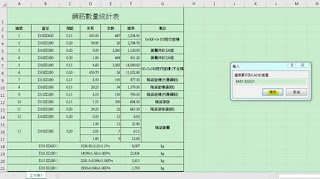
越來越完整了
回覆刪除大大你好,不知道能否提供這套程式
回覆刪除請問可以分享程式碼參考嗎?想讓cad作業更快一點
回覆刪除email:pvu773@hotmail.com